Kann ein Mac eine VCD abspielen? Ja, kann es. Wenn Sie noch nicht gehört haben; da ist ein VCD-Player für Mac. Also, wenn Sie noch einige Ihrer alten VCDs irgendwo in Ihrem Haus haben, werfen Sie sie nicht raus. Zumindest jetzt noch nicht.
Erhalten Sie sie, weil Sie sehen können, was in ihnen enthalten ist. Soweit Sie wissen, enthalten einige Ihrer alten VCDs Filme oder sogar einige alte Familienvideos, nach denen Sie gesucht haben. Wirf sie noch nicht. Es gibt einige Top-VCD-Player für Mac. Auf diese Weise können Sie den Inhalt einer VCD direkt auf Ihrem Mac überprüfen. Wie cool ist das?
Inhalte: Teil 1. Was ist eine VCD? Teil 2. Was ist der beste VCD-Player für Mac?Teil 3. Bonus: Entfernen Sie Ihren VCD-Player, sobald Sie ihn nicht mehr benötigen Teil 4. Fazit
Teil 1. Was ist eine VCD?
Ein VCD- oder ein Video-CD-Dateiformat war in den frühen neunziger Jahren ein großer Erfolg. Filme wurden auf VCDs gespeichert und überall verkauft. Da eine VCD in der Regel eine halten kann 70-minütiges Video oder FilmSie würden normalerweise mit zwei Discs enden. Das ist der Grund, warum Sie beim Kauf eines Films auf VCD immer zwei Discs haben. Das könnte ärgerlich sein, da Sie am Ende eine Menge Discs aufbewahren müssen.

Eine VCD ähnelt einer Standard-CD oder -DVD. Leider sind sie anfälliger für Kratzer durch Fingerabdrücke. Je mehr Kratzer sie haben, desto größer ist die Wahrscheinlichkeit, dass sie auf lange Sicht unbrauchbar werden. Also, wenn Sie noch einige Ihrer alten VCDs irgendwo in Ihrem Haus haben, gehen Sie und überprüfen Sie sie. Sehen Sie, wie sie sich über die Jahre behauptet haben.
Spielen Sie sie auf Ihrem Mac ab und speichern Sie sie digital, bevor sie endgültig verrotten. Auf diese Weise wird der Inhalt Ihres VDC gespeichert. Zum Glück gibt es einen VCD-Player für Mac, den Sie verwenden können. Lesen Sie weiter, um zu sehen, was Sie als VCD-Player für Ihren Mac verwenden können.
Teil 2. Was ist der beste VCD-Player für Mac?
Ja, Sie können einen VCD-Player für Mac installieren. Bevor Sie lernen, wie man es benutzt, müssen Sie sicherstellen, dass die VCD an Ihren Mac angeschlossen ist. Wenn Ihr Mac einen internen CD-Player hat, dann gut. Wenn dies nicht der Fall ist, müssten Sie einen externen CD-Player erwerben, damit Sie einen VCD-Player für Mac verwenden können.
Option 1. Elmedia-Player
Es gibt ein Programm namens Elmedia Player von Eltima. Vor diesem Hintergrund können Sie nun die folgenden Schritte durchlesen, um zu erfahren, wie Sie Elmedia Playe für Mac verwenden können.
Schritt 1. Suchen Sie nach Elmedia Player
Gehen Sie auf Ihrem Mac zu Ihrem Finder und geben Sie Elmedia Player for Mac ein. Drücken Sie die Eingabetaste auf Ihrer Tastatur, um die Suche zu starten. Wenn Sie zur Ergebnisseite gelangen, klicken Sie auf den ersten Link, den Sie sehen.
Schritt 2. Wählen Sie die Download-Schaltfläche, auf die Sie klicken möchten
Sie können entweder einen kostenlosen Download oder einen kostenpflichtigen Download durchführen. Wenn Sie nur das Programm ausprobieren möchten, können Sie auf den kostenlosen Download klicken. Auf diese Weise können Sie am besten feststellen, ob das Programm auf lange Sicht von Ihnen verwendet wird. Sie können später jederzeit ein Upgrade durchführen.
Schritt 3. Installieren Sie das Programm
Nachdem Sie den Download abgeschlossen haben, müssen Sie ihn installieren. Stellen Sie den Cursor auf das Dock und suchen Sie nach Folx. Klicken Sie darauf, um die Installation zu starten. Klicken Sie im freien Modus auf Weiter. Ein kleines Popup-Fenster wird zusammen mit einem Folx Download Manager-Bildschirm angezeigt, der genau wie iTunes aussieht. Klicken Sie im kleinen Popup-Fenster auf die Schaltfläche Im freien Modus fortfahren.
Schritt 4. Suchen Sie nach dem Elmedia Player
Sie finden Elmedia Player auf dem Bildschirm Folx Download Manager. Klick es an. Ein weiteres Popup-Fenster wird angezeigt. Klicken Sie auf die Schaltfläche Zustimmen. Sie werden zu einem anderen Fenster weitergeleitet, in dem Sie den Elmedia Player direkt in den Anwendungsordner ziehen können.
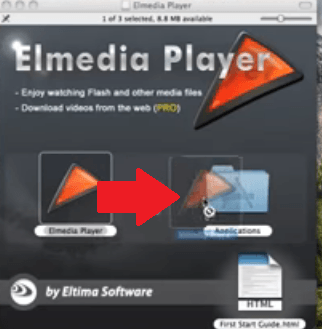
Schritt 5. VCD abspielen
Öffnen Sie den Elmedia Player. Sie können es über den Ordner "Programme" öffnen. Sobald Sie es geöffnet haben, bewegen Sie den Cursor zum oberen Menü und klicken Sie auf Datei. Klicken Sie auf Zur Bibliothek hinzufügen. Ein weiteres Popup-Fenster wird angezeigt, in dem Sie Ihre VCD öffnen können. Bewegen Sie dazu den Cursor auf die linke Seite des Popup-Fensters und klicken Sie auf die Video-CD. Wählen Sie die VCD, die Sie abspielen möchten, und klicken Sie einfach darauf.
Option 2. Mac VCD X
Eine weitere App, mit der Sie auch Ihre alten VCDs abspielen können, ist der Mac VCD X. Dieser Video-Player bietet alle Funktionen, die Sie für eine VCD benötigen. Eine seiner großartigen Eigenschaften ist, dass es mit vielen Videoformaten kompatibel ist. Sie können es auch im Vollbildmodus abspielen. Nachfolgend finden Sie die Schritte zur Verwendung.
Schritt 1. Laden Sie die App herunter
Denken Sie daran, dass Sie beim Herunterladen der kostenlosen Testversion nur ein 5-minütiges Video abspielen können. Installieren und öffnen Sie die App.
Schritt 2. Überprüfen Sie die Funktionen
Schauen Sie sich das Wiedergabefenster an und wählen Sie aus, was Sie damit machen möchten. Du kannst sogar Passen Sie die Steuerungsoptionen an der App.
Schritt 3. VCD abspielen
Nachdem Sie die Einstellungen vorgenommen haben, können Sie die VCD abspielen. Stellen Sie sicher, dass die VCD in einen externen Player eingelegt ist.
Schritt 4. Speichern Sie die VCD
Mit der Mac VCD X können Sie die VCD auch auf Ihrem Mac speichern. Sie müssen nur die Videospeicherfunktion der App anpassen und die VCD wird in Quicktime gespeichert.
Option 3. VLC Media Player
Ist VLC für Mac verfügbar? Spielt der VLC-Player VCD? Ähnlich wie der Quicktime-Player ist der VLC Media Player ein kostenloser VCD-Player für Mac, mit dem Sie Ihre VCDs abspielen können. Dies ist eine sehr beliebte App, die Sie kostenlos verwenden können, da es sich um ein offenes Projekt handelt. Dies bedeutet, dass Softwareentwickler die App jederzeit optimieren können, um sie für Leute wie Sie und mich zu verbessern. Es ist auch sehr einfach zu bedienen. Lesen Sie die folgenden Schritte, um zu sehen, wie Sie es verwenden können.
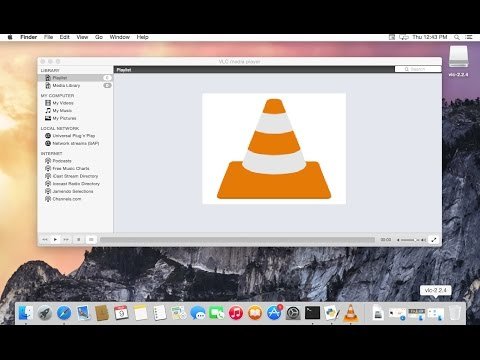
Schritt 1. Laden Sie es herunter
Dieser Kurs ist ein kostenlose App für Mac. Es unterstützt viele Formate. Dies ist ein Media Player, mit dem Sie Medieninhalte wie Songs und Videos aus verschiedenen Codex- und Dateiformaten ansehen und anhören können. Sie finden diese App auf ihrer Website. Laden Sie den VLC-Player für Mac von der Website herunter. Speichern und wählen Sie die Standardeinstellung. Installieren und öffnen Sie es.
Schritt 2. Überprüfen Sie die einfache Benutzeroberfläche
Auf Ihrem Desktop wird automatisch eine Verknüpfung erstellt. Nachdem Sie die App geöffnet haben, sehen Sie sich das Menü auf der einfachen Benutzeroberfläche genau an. Sie finden Ihre Dateien oben links auf dem Bildschirm.
Schritt 3. Wählen Sie Datei
Sie können Ihre VCD-Datei oben links auf dem Bildschirm auswählen. Stellen Sie einfach sicher, dass Sie Ihre VCD an den externen Player angeschlossen haben. Klicken Sie auf Medien in der Menüleiste oben, um eine Datei auszuwählen. Wählen Sie die Datei im Popup-Fenster.
Schritt 4. VCD abspielen
Sie können Ihre VCD-Datei auch auf den Hauptbildschirm der App ziehen, um die Wiedergabe zu starten. Sobald Sie es auf dem VLC-Player haben, können Sie die folgenden Schaltflächen verwenden, um das Video abzuspielen, zurückzuspulen oder anzuhalten.
Teil 3. Bonus: Entfernen Sie Ihren VCD-Player, sobald Sie ihn nicht mehr benötigen
Ihr Mac kann viel für Sie tun. Ihr Mac ist wie eine magische Maschine, solange Sie die richtigen Programme haben, um die Arbeit zu erledigen.
Trotzdem müssen Sie mit Ihrem Mac auf Nummer sicher gehen. Da Ihr Leben sehr davon abhängt, müssen Sie es immer in einem guten Zustand halten. Stellen Sie sicher, dass es bei jeder Verwendung fast wie neu ist.
Hier finden Sie eine einfache Möglichkeit, den brandneuen Status Ihres Mac beizubehalten. Mit dem PowerMyMac Sie sind sich sicher, dass Ihr Mac immer wie neu ist. Es optimiert Ihren Mac und stellt sicher, dass er jederzeit sauber und geschützt ist.
It löscht Programme das brauchst du nicht mehr. Wenn Sie keinen VCD-Player auf Ihrem Mac installieren möchten, können Sie diesen löschen. Auf diese Weise hat Ihr Mac mehr Platz. Der Mac Cleaner von iMyMac ist alles, was Sie brauchen. Er sorgt dafür, dass Ihr Mac die ganze Zeit wie ein neuer Computer läuft.
Teil 4. Fazit
Wenn Sie diese alten VCDs wegwerfen wollten, denken Sie noch einmal darüber nach. Sie sind nicht gerade nutzlos, da Sie sie immer noch auf Ihrem Mac ansehen können. Sie müssen sie nur überprüfen und sehen, ob sie noch einsatzbereit sind.
Zum Glück können Sie das ganz einfach auf Ihrem Mac tun. Installieren Sie einfach ein Programm wie den Elmedia Player für Mac, um Ihre alten VCDs zu überprüfen. Wer weiß, was Sie in ihnen gespeichert finden? Vergessen Sie dementsprechend ein Programm wie das PowerMyMac Damit Ihr Mac wie eine brandneue Maschine läuft.
Haben Sie noch einige dieser alten VCDs in Ihrem Haus? Erzählen Sie unseren Lesern davon.



